Известная всем надежность продуктов Nokia в аппаратном плане не снизила своего уровня при переходе девайсов производителя на ОС Windows Phone. Смартфон Nokia Lumia 800 выпущен в далеком 2011 году и при этом до сих пор продолжает исправно выполнять свои основные функции. О том, как переустановить операционную систему на девайсе, пойдет речь ниже.
Так как техническая поддержка Nokia Lumia 800 производителем давно прекращена, а сервера, ранее содержащие ПО для инсталляции, не работают, на сегодняшний день методов переустановки ОС в рассматриваемом аппарате не много и все они неофициальные. При этом «оживление» аппарата в программном плане, а также получение новых, возможно, ранее не использовавшихся опций, - вполне доступные операции.
Не забывайте, что ни Администрация ресурса, ни автор статьи не несут ответственности за действия, произведённые пользователем с аппаратом! Все нижеперечисленное выполняется владельцем смартфона на свой страх и риск!
Прежде чем начать установку системного ПО, аппарат и компьютер необходимо подготовить. Крайне желательно внимательно выполнить подготовительные процедуры, тогда прошивка пройдет быстро и без сбоев.

Драйвера
Первое, что нужно сделать перед манипуляциями со смартфоном – это добиться его правильного сопряжения с ПК. Для этого необходимы драйвера. В большинстве случаев кажется, что ничего устанавливать не придется, — компоненты присутствуют в ОС, а также инсталлируются вместе с программами-компаньонами девайсов Nokia для ПК. Но при этом лучшим вариантом все же будет установка специальных прошивочных драйверов. Загрузить архив, содержащий инсталляторы компонентов для x86 и x64-систем можно по ссылке:


Переключение в режим прошивки
Для того чтобы приложение-прошивальщик могло взаимодействовать с памятью смартфона, последний должен быть подключен к ПК в специальном режиме – «OSBL-Mode» . Этот режим в большинстве случаев работает даже в ситуациях, когда смартфон не включается, не загружается и не функционирует должным образом.


Определение типа загрузчика
В конкретном экземпляре Nokia Lumia 800 может присутствовать один из двух загрузчиков ОС – «Dload» либо «QUALCOMM» . Чтобы определить, какой конкретно тип этого важнейшего компонента установлен, подключаем девайс в режиме «OSBL» к ЮСБ-порту и открываем «Диспетчер устройств» . Смартфон определяется системой следующим образом:


Если на аппарате установлен Dload-загрузчик, нижеописанные способы прошивки для него неприменимы! Рассмотрена установка ОС только на смартфоны с Qualcomm-загрузчиком!
Резервная копия
При переустановке ОС будет перезаписана вся информация, содержащаяся в телефоне, включая пользовательские данные. Для предотвращения потери важной информации необходимо сделать ее резервную копию любым доступным способом. В большинстве случаев достаточно применения стандартных и многим известных инструментов.
Фото, видео и музыка.



Контакты
Для того чтобы не потерять содержимое телефонной книги Lumia 800, можно синхронизировать данные с одним из специализированных сервисов, к примеру, Google.

Прошивка
Выход обновлений программного обеспечения для Lumia 800 прекращен достаточно давно, поэтому о возможности получения версии Windows Phone выше 7.8 на девайсе можно забыть. При этом на устройства с загрузчиком Qualcomm может быть установлена модифицированная прошивка, получившая название RainbowMod .

- Наличием FullUnlock v4.5
- Удалением всех предустановленных OEM-программ.
- Новой кнопкой «Поиск» , функционал которой можно настроить.
- Меню, позволяющим осуществлять быстрый запуск приложений, а также переключать состояния Wi-Fi, Bluetooth, мобильного интернета.
- Возможностью доступа к файловой системе посредством ЮСБ-подключения, а также с самого смартфона.
- Возможностью установки рингтонов из пользовательских музыкальных файлов, содержащихся в памяти аппарата.
- Функцией получения обновлений приложений, применяя CAB-файлы.
- Возможностью инсталляции файлов *.xap , используя менеджер файлов или браузер смартфона.
Конечно же, на девайс с Qualcomm-загрузчиком можно установить и официальную версию ОС, об этом речь пойдет в описании способа 2 прошивки ниже в статье.
Способ 1: NssPro - кастомная прошивка
В установке модифицированной прошивки поможет специальное приложение-прошивальщик Nokia Service Software (NssPro). Скачать архив с программой для работы с рассматриваемым аппаратом можно по ссылке:
- Распаковываем архив с RainbowMod v2.2 . В результате получаем единственный файл - os-new.nb . Путь расположения файла нужно запомнить.
- Запускаем прошивальщик NssPro от имени Администратора.

Обратите внимание на скриншот ниже. В поле, содержащем названия сопряженных девайсов, может присутствовать некоторое количество пунктов «Дисковое устройство» . В зависимости от конфигурации, это количество может меняться, а также поле может быть пустым.
- Переводим смартфон в «OSBL-Mode» и подключаем его к USB. Поле сопряженных устройств пополнится пунктом «Дисковый накопитель» либо «NAND DiskDrive» .
- Ничего не меняя, переходим на вкладку «Flashing» . Далее в правой части окна выбираем «WP7 Tools» и кликаем по кнопке «Parse FS» .
- После выполнения предыдущего шага в поле слева отобразится информация о разделах памяти. Она должна иметь приблизительно следующий вид:

Если данные не отображаются, значит смартфон подключен неправильно либо не переведен в OSBL-режим, а дальнейшие манипуляции бессмысленны!
- На вкладке «WP7 Tools» присутствует кнопка «OS File» . Кликаем по ней и указываем через открывшиеся окно Проводника путь к файлу os-new.nb , расположенному в каталоге с распакованной кастомной прошивкой.
- После того как файл с ОС добавлен в программу, начинаем операцию по переносу образа в память Lumia 800 нажатием «Write OS» .
- Пойдет процесс переноса информации в память Lumia 800, сопровождаемый заполнением индикатора выполнения.
- Дожидаемся в поле логов появления надписи «Verifying Data… Done…» . Это означает завершение процесса прошивки. Отключаем смартфон от ПК и запускаем его, длительно нажав на кнопку «Включение/Блокировка»
- После запуска останется лишь провести первоначальную настройку системы и затем можно пользоваться модифицированным решением.










Способ 2: NssPro — официальная прошивка
Возврат на официальную прошивку с кастома либо полная переустановка первой не вызывает затруднений даже в случае «окирпиченного» девайса. Нужно лишь заранее провести некоторые манипуляции с пакетом, содержащим официальную версию ОС. Загрузить нужный архив можно по ссылке ниже, а для операций по инсталляции используется вышеописанный софт NssPro.

- Распаковываем пакет с официальной прошивкой и находим в каталоге, содержащем компоненты, файл RM801_12460_prod_418_06_boot.esco . Перемещаем его для удобства дальнейшего использования в отдельную папку.
- Распаковываем полученный архив с помощью любого архиватора.

В полученном каталоге присутствует файл — boot.img . Этот образ и нужно прошить в аппарат для возврата на официальную версию системного ПО либо его переустановки.
- Запускаем прошивальщик Nss Pro и выполняем шаги №№ 2-5 описанного выше способа установки кастома.
- При определении по нажатию «OS File»
файла с ОС, который необходимо прошить в смартфон, в Проводнике указываем путь к каталогу, содержащему образ, полученный выполнением шагов 1-2 настоящей инструкции.

Имя файла «boot.img» в соответствующем поле нужно написать вручную, после чего нажать кнопку «Открыть» .
- Нажимаем кнопку «Write OS» и наблюдаем за прогрессом инсталляции с помощью заполняющегося индикатора.
- После появления надписи, свидетельствующей об окончании операции в поле лога,

отключаем смартфон от USB-кабеля и включаем Lumia 800, длительно нажав на кнопку «Питание» до наступления вибрации.
- Девайс загрузится в Windows Phone 7.8 официальной версии. Нужно лишь провести первоначальную настройку ОС.

Изменяем расширение файла *.esco на *.zip .

Если с данным действием возникают сложности, обратимся к одной из инструкций, изложенных в материале:



Закрывать окно Nss Pro или другим способом прерывать установку ни в коем случае нельзя!

Как видим, из-за почтенного возраста Nokia Lumia 800 работоспособных способов прошивки аппарата на сегодняшний день существует не так много. При этом, вышеописанное позволяет достигнуть двух возможных результатов – переустановить начисто официальную версию ОС, а также получить возможность использовать улучшенное модифицированное решение.
Официальное обновление прошивки при помощи NSU for Retail
Этот метод подходит для всех телефонов , как на WP7, так и на WP8. Для Lumia 610/710/800/900 должен быть установлен dload загрузчик.
1. Скачиваем , .
2. Устанавливаем, запускаем
3. Подключаем телефон. NSU сам найдет самую последнюю прошивку для вашего продакт-кода, и предложит обновиться.
4. Соглашаемся с предупреждением, и ждем, пока он сам все скачает и установит.
Официальное обновление прошивки при помощи Nokia Care Suite
Этот метод подходит для всех телефонов Nokia, как на WP7, так и на WP8. Для Lumia 610/710/800/900 должен быть установлен dload загрузчик.
1. Скачиваем инсталлер флешера:
2. Устанавливаем. Для Windows XP также необходимо установить последний Windows Media Player.

5. Запускаем Care Suite, выбираем Product Support Tool for Store, если вылезет окно с запросом логина и пароля-выбираем Work Offline.

6. Снимаем слева вверху галочку "Automatic product selection"

7. Нажимаем File>Open Product... и выбираем вашу модель телефона


8. В левом нижнем углу Programming>Recovery, в списке должна появиться скопированная прошивка. Если ее нет-значит вы не туда ее скопировали, проверьте внимательно все еще раз.

9. Если вы прошиваете прошивку с продакт-кодом, отличным от того, для которого предназначен телефон, или он не включается полноценно, пропустите этот пункт и переходите к следующему.
Подключаем телефон в обычном режиме, нажимаем Start и ждем, пока установится прошивка. Телефон трогать не нужно, он сам перезагрузится куда надо, и по окончании этого процесса сам загрузится в обычный режим, в заводском состоянии (все данные и настройки будут очищены)
10. Если ваш аппарат по каким-либо причинам не включается полноценно, то нужно:
Отключить кабель
Нажать кнопку Start
Подождать пока появится окно с кнопкой "retry"
Подключить телефон и одновременно начать удерживать кнопки вкл+уменьшение громкости (возьмите аппарат удобно, одной рукой, держать долго, а вторая рука потом пригодится)
Секунд через 5-7 сработает вибра
Удерживая кнопки, нажать "retry" в окне (появится надпись, перезагрузка и телефон начнет перегружаться)
Кнопки можно отпустить
Появится еще один диалог, предупреждающий, что продакт код не подходит, нажать кнопку, "все равно продолжить".
Установка официальных прошивок с помощью NSS Pro
Этот метод подходит для всех телефонов Nokia, как на WP7, так и на WP8. Для Lumia 710/800/900 должен быть установлен dload загрузчик.
NSS Pro–неофициальный флешер для телефонов Nokia, использующий часть библиотек NCS/NSU для прошивки официальных прошивок. Флешер очень нестабильно ведет себя на Win8, самая частая причина вылета-переключение на другое окно. Поэтому, если вы все же решили использовать его на этой ОС, проявите терпение, и не переключайтесь на другие окна в процессе прошивки.
1. Скачиваем NSS Pro с
2. Скачиваем и устанавливаем .
3. Скачиваем файлы прошивки для своей модели телефона.
4. Распаковываем прошивку в нужные папки (папки, отмеченные серым
-скрытые, убедитесь, что в проводнике включен показ скрытых файлов, отмеченные зеленым
отсутствуют, если вы не скачивали прошивки через NCS, поэтому их нужно создать самостоятельно):
Для XP: C:\Documents and Settings\All Users\Application Data
\Nokia\Packages\Products\RM-ххх
Для Vista/7/8: C:\ProgramData
\Nokia\Packages\Products\RM-ххх
В эту папку нужно скопировать все файлы, полученные шагом ранее.

5. Подключаем телефон к USB в штатном режиме, запускаем NSS Pro.
6. Если драйвера установлены корректно, внизу в списке устройств должен появиться Nokia USB Connectivity. Нажимаем кнопку Detect, после чего в строке статуса должны появиться IMEI телефона и его модель.
Если же там появляется только надпись Windows, закройте NSS Pro, откройте Care Suite, дождитесь, пока он переключит телефон в правильный режим, закройте их, и не отключая телефон от ПК, возвращайтесь к NSS Pro. Теперь детект телефона пройдет нормально.
7. Перейдите во вкладку Flashing>File Selection, в секции Products выберите вашу модель телефона и нажмите Flash.
8. Дождитесь окончания процесса прошивки.
Напоминаем : если вы прошиваетесь из под windows 8, ни в коем случае не переключайтесь на другие окна! Если NSS вылетит в процессе отправки прошивки, вы получите кирпич, который, возможно, невозможно будет восстановить без помощи сц, в зависимости от этапа, на котором прервался процесс прошивки!
Как прошить Nokia Lumia?



Существует несколько способов прошить смартфон Nokia Lumia на базе Windows Phone. В этой статье мы расскажем, как сделать это при помощи официального приложения Nokia Care Suite, которое подходит для любых смартфонов с Windows Phone 7 и 8.
Скачивание Nokia Care Suite
Приложение Nokia Care Suite предназначено для официальной прошивки смартфонов в специализированных сервисных центрах. Тем не менее, его можно свободно скачать в Интернете по ссылке с официального сайта Nokia . Таким образом вы получите версию NokiaCareSuiteForStore-2013.49.3.30.
После скачивания установите приложение, а если у вас Windows XP - то ещё и обновите Проигрыватель Windows Media до последней версии.
Как прошить Nokia Lumia: инструкция
Запустите приложение Nokia Care Suite и выберите в нём утилиту Product Support Tool for Store. Для поиска прошивки откройте меню «Tools > Firmware Download» и укажите Product Code своего смартфона. Узнать его можно либо через само приложение, либо посмотреть на аккумулятор, а если аккумулятор встроенный - на информацию рядом со слотом для SIM-карты. Этот код обычно состоит из семи цифр и выглядит как 059xxxx. Указав код, нажмите «Check online» - и приложение найдёт подходящую прошивку, после чего её можно будет скачать кнопкой «Download».
После скачивания отключите смартфон от компьютера и закройте Nokia Care Suite, а потом снова откройте приложение и вновь выберите утилиту Product Support Tool for Store. Откройте меню «File > Open Product» и выберите номер модели своего смартфона. Он выглядит как RM-*** и указывается на коробке рядом со штрих-кодом, а также в отсеке для аккумулятора и в самом приложении.
После выбора номера нажмите кнопку «Programming», а затем «Recovery». Появится информация о выбранной прошивке. Нажмите «Start» и дождитесь появления сообщения об ошибке с кнопкой «Retry».
После этого подключите смартфон, зажмите на нём клавишу уменьшения громкости и кнопку включения, а в Nokia Care Suite нажмите кнопку «Retry». Как только смартфон завибрирует, отпустите на нём обе клавиши и зажмите кнопку увеличения громкости. Дождитесь появления надписи «Rebooting» в окне Nokia Care Suite. Затем появится логотип Nokia и начнётся перепрошивка. По завершении процесса смартфон перезагрузится самостоятельно. После этого вам придётся настроить его заново, поскольку все параметры будут сброшены на заводские.
Возможно, вас также заинтересует статья и другие полезные публикации на нашем сайте в разделе .
Когда финский производитель телефонов выпустил бюджетную модель, почитатели бренда и OS Windows 8 с облегчением вздохнули. Однако скоро некоторые из них разочаровались в достоинствах последней и, не желая расставаться с любимыми девайсами, стали задумываться, как перейти на Android. Смартфоны Lumia прекрасно себя показали в плане надежности, имеют аутентичный дизайн, но слабенький процессор и батарея просто просили менее энергоемкую операционку. Прошивка Android на Nokia Lumia 520 позволяет избавиться от многих недостатков.
Зачем прошивать девайсы
Открытая архитектура Android позволяет оптимизировать работу системы с аппаратными средствами. Поэтому мобильные устройства под этой ОС работают стабильнее и быстрее, потребляя при этом меньше ресурсов процессора и аккумулятора. К тому же выбор официальных приложений в Google Play существенно превосходит предложения Microsoft.
Все это в комплексе заставляет пользователей делать выбор в пользу самой популярной в мире ОС. Учитывая сравнительно слабые технические характеристики Lumia 520, решение вполне оправданно. А чтобы поменять Windows на Android, необходима прошивка.
Возможна ли прошивка Nokia Lumia на Андроидом
Nokia в плане устройства и аппаратных средств ничем не отличается от остальных гаджетов с другими операционными системами на борту. Это такой же мини-компьютер, как и любой смартфон или планшет. Но сложность в том, что на всех устройствах под Windows Phone загрузчик закрыт по определению. Если отключить функцию защищённой загрузки Secure Boot, прошивка под Android станет возможной.
Уже зафиксированы случаи успешной установки на 525 аппарат Android 6.0 с помощью фирменных утилит NSS Pro или Nokia Care Suite. Как утверждают специалисты, с помощью попавшего в сеть «золотого ключа» на любой гаджет с Windows можно поставить другую ОС.
К сожалению, для полноценной работы прошивки требуется оптимизация драйверов и исходного кода Android. Стандартно WP прошивается Android на карту памяти либо запуском с компьютера под Windows и монтажом во внутреннюю память. Для этого требуется:
- root;
- бэкап системы;
- дистрибутив;
- специальный установочный софт;
- шнур для подключения к ПК.
Перепрошивка Nokia Lumia на Android
Перед тем как перепрошить Nokia Lumia 520 на Android, рекомендуется сделать бэкап системы и открыть загрузчик. Потребуется скачать ROM и LK Bootloader с сайта XDA и установить драйверы под Nokia на компьютер.
Детальная инструкция
Итак, сначала необходимо подготовить смартфон к прошивке. Для этого нужно:
- полностью зарядить батарею телефона;
- подключить телефон к ПК USB-шнуром.
Затем необходимо:
- Загрузить кастомную прошивку для нашего телефона и загрузчик малого ядра.

- Выбрать ссылку One drive и пройти по ней.

- Скачать все указанные программы.
- Запустить ADB и установить драйверы.
- Активировать Windows Device Recovery Tool.

- После определения телефона нажать на кнопку «Установить ПО».

- Начнется процесс портирования, необходимый для прошивки ПО, который продлится примерно пять минут.

- Установить Phone Internals (из скачанного ранее пакета ПО) и перевести телефон в режим Flashing Mode.

- Когда загрузчик разблокируется, открыть Windows Disc Imager.
- Создать копию системы (выбрать тип образов, задать имя папке и нажать кнопку Reed). На это потребуется минут десять.
- Распаковать архив с загрузчиком и запустить файл uefi2lk. Откроется режим cmd с инструкциями, которым необходимо следовать.
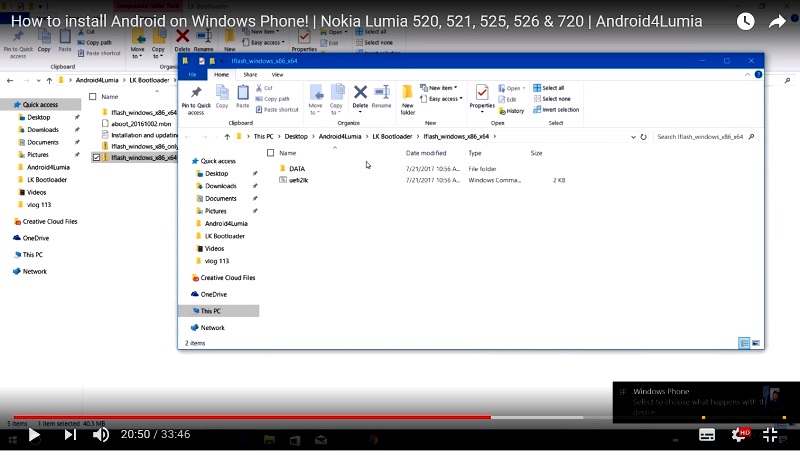
- Отсоединить и выключить телефон, затем вынуть и через несколько секунд вставить батарею.
- Снова подключить к ПК и наблюдать за процессом установки TWRP Recovery.
- Включить девайс.
- С помощью командой строки установить FastBoot и загрузить ROM на телефон (скопировать во внутреннюю память).
- Прошить с помощью TWRP Recovery.
- Перезапустить Nokia.
Мы рассказали, как прошить Nokia Lumia 520 на Android. Только стоит упомянуть, что некоторые функции могут не работать. Например, камера и карта памяти.
Nokia – один из самых популярных мировых брендов. Телефонные аппараты этой марки давно зарекомендовали себя как надежная и качественная техника. Но к сожалению, любое устройство рано или поздно устаревает. Чтобы любимый смартфон работал долго и исполнял все свои функции, требуется время от времени менять прошивку. Говоря проще – обновлять программное обеспечение гаджета.
Новейшие модели можно обновить с самого девайса. Для этого следует зайти в меню – параметры – управление телефоном – обновление устройства.
Если такой функции нет, то придется прошивать вручную.
Как прошить телефон Nokia с помощью Software Updater
Перепрошить аппарат этой финской корпорации довольно просто, компания заранее позаботилась об этом, разработав специальную утилиту «Nokia Software Updater».
Чтобы не «убить» смартфон в процессе обновления, нужно соблюдать несколько правил:
- Во время установки нельзя разговаривать или получать смс. Поэтому очень важно найти сим-карту на которую сто процентов никто не позвонит.
- Нельзя отключать шнур USB и телефон. Не стоит также забывать о том, что могут отключить свет, поэтому лучше всего использовать компьютер с бесперебойным питанием или ноутбук. В общем, нельзя останавливать процесс обновления.
- Также рекомендуется убрать пин-код. Смартфон будет его требовать, и во время ввода можно случайно отсоединить кабель.
Утилита Software Updater – официальная, поэтому неполадки после обновления могут убрать в сервисном центре. Если, конечно, они обратимые.

Для прошивки понадобится:
- Телефон
- USB-кабель
- ПК с операционной системой не ниже Windows XP
- Программа PC Suite для подключения устройства к ноутбуку в необходимом режиме
- Батарея, заряженная на 100%
- Сим-карта
- Интернет
Когда все готово, можно приступать к самому процессу. Подключаем устройство к компьютеру и запускаем его через программу PC Suite. Нажимаем на первую иконку (это изображение сейфа), и следуя ее инструкциям, делаем резервную копию данных смартфона. Это делается потому что после прошивки сохраненные данные пропадут.
После этого запускаем Software Updater и опять же следуем инструкциям. Утилита качает новую версию прошивки и сама устанавливает ее на телефон и выполнит его перезагрузку. В этот момент не нужно трогать кабель или мобильник. Его отключение связано не с неисправностью, а с работой программы.
Когда обновления установлены, наконец, можно восстановить резервную копию данных и пользоваться гаджетом дальше.
Если Software Updater не видит телефон, то проверить следующее:
- Телефон должен быть включен
- USB-кабель подключен как к компьютеру, так и к телефонному аппарату. Исправен ли он.
- На компьютере должны быть установлены драйвера. Посмотреть можно в диспетчере устройств. Если в нем есть устройства под знаком вопроса, то установить под них драйвера.
Проверить правильное подключение используется. Во многих моделях нужно выбирать тип при подключении USB-кабеля.
Прошивать гаджет можно не только с целью обновления программного обеспечения, но и ради расширения функционала. У линейки Lumia немного ограниченный функционал, и с помощью прошивки его можно расширить. Например, скачивать фалы браузером, устанавливать сторонние приложения, а не только из маркетплейса, передавать файлы по Bluetooth, делать скриншоты с экрана, получить доступ к файловой системе и многое другое.
Nokia Suite – продолжение программы Nokia Software Updater
Для более новых моделей телефонов используется программа Nokia Suite. Смысл остаётся такой же. поменялось по сути только название. Вот скриншот программы:

Как прошить телефон Nokia Lumia с помощью Lumia Downloader
Важно. Единственный минус этого способа, придется сбрасывать настройки, и могут пропасть файлы, которые хранятся во внутренней памяти. Поэтому еще до установки необходимо сделать копию нужных документов.
Для установки понадобятся:
- Смартфон
- USB-кабель
- Компьютер с операционной системой не ниже Windows XP
- Батарея, заряженная на 100%
- Lumia Downloader
- Интернет
В девайсе обязательно должен быть установлен разблокированный Qualcomm. Только он, другие не подойдут. Скачиваем приложение Lumia Downloader на ПК, устанавливаем и правой кнопкой мыши запускаем от имени администратора.

После этого нужно перевести телефонный аппарат в режим загрузки. Делается это так: выключаем аппарат и отключаем его от системного блока. После этого, зажав клавишу громкости, включаем его обратно. Во время включения должна быть вибрация. Если она есть, то подключаем к телефону шнур USB.
В случае если появится окошко с вопросом «Прежде чем пользоваться диском, нужно его отформатировать. Отформатировать?» ни в коем случае не соглашаться, а жать отмена. Если форматировать диск, то гаджет «умрет» и воскресить его смогут только в сервисе.
В приложении Lumia Downloader нажимаем Download ROM и выбираем файл с заранее скачанной прошивкой для своей модели. Его можно скачать на сайтах, специализирующихся на Nokia. После выбора нужного файла программа спросит, продолжить загрузку или нет, соглашаемся. И через три минуты программное обеспечение установлено.
Но это еще не все. Необходимо вывести сотовый из режима загрузки. Вытаскиваем из него шнур USB, достаем батарею и вставляем ее обратно. Для моделей с несъемной батареей жмем кнопку питания около десяти секунд. После включения делаем сброс настроек. И все. Смартфон прошит, появилось множество новых функций, которые порадуют владельца.
Не стоит забывать, что самостоятельные перепрошивки проводятся только на свой страх и риск, и если вдруг что-то пойдет не так, вина будет лежать только на вас.







